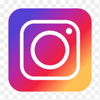Preparação para Conversão de eBook
A Simplíssimo faz a conversão para eBook ficar fácil e simples.Recomendamos o seguinte para preparar seu manuscrito para a conversão:
A fim de vender o seu livro como um eBook, você deve primeiro converter o seu documento para um formato que possa ser lido por eReaders. O formato padrão do mercado editorial é o ePub, que funciona em todos os eReaders, adotado pelo Kindle da Amazon e outros apps e aparelhos similares.
1. MUITO IMPORTANTE! Verifique o seu arquivo em busca de erros de ortografia, gramática e sintaxe. Antes de começar qualquer trabalho de formatação, reserve um tempo para revisar seu manuscrito mais uma vez. É demorado - e custoso para os autores - fazer alterações deste tipo no manuscrito depois de enviá-lo para o Simplíssimo. O processo de conversão do Simplíssimo é muito detalhado e projetado para fornecer arquivos ePub de alta qualidade. Fazer alterações - mesmo pequenas - requer que reiniciemos o processo do zero. Precisaremos cobrar R$ 180 para remover seu arquivo do processo e gerar um arquivo totalmente novo. Se você precisar que façamos alterações no arquivo, custará R$ 180 + R$ 2 para cada alteração.
2. Verifique o seu arquivo em busca de erros de ortografia, gramática e sintaxe. Uma vez que o seu livro tenha sido convertido para o formato ePub, será tarde demais para corrigir um erro de digitação! A Simplíssimo pode revisar o seu livro se você contratar este serviço adicional na hora da publicação. Sem fazer isso, é essencial que você faça essa checagem antes de nos enviar o arquivo.
3. Use um método consistente de formatação de parágrafo e linha em todo o seu documento. Você pode usar tabulações ou as funções de formatação de parágrafo ou alinhamento do seu programa, mas não use uma mistura de ambos. Não use a barra de espaço para formatar parágrafos ou linhas individuais.
4. Se você optar por incluir o nome e o endereço da editora, a data de publicação, informações de direitos autorais, número ISBN ou quaisquer créditos colaborativos apropriados, faça-o nas duas primeiras páginas do documento.
5. Use uma fonte padrão para o seu documento, como Times New Roman ou Courier New.
6. Não use tamanhos de fonte muito grandes ou muito pequenos. Recomendamos o tamanho de fonte 12pt para o texto principal e 14-18pt para os títulos dos capítulos.
7. Extraia o conteúdo que é exibido em tabelas ou barras laterais e liste-o como texto comum. Tabelas, inserções e barras laterais não serão exibidos corretamente no formato ePub. Tabelas grandes serão convertidas como imagens.
8. Não inclua nenhum elemento que faça referência a números de página, exceto o seu índice formatado. Em um eReader, qualquer coisa que o usuário isolar em sua tela é uma "página", e esta "página" irá variar conforme o tamanho de tela e aparelho usado por cada usuário. Portanto, todos os cabeçalhos, rodapés, notas de rodapé e índices são excluídos, para evitar defeitos e problemas na hora de abrir e ler o ebook.
9. Todas as imagens devem estar em formato .jpg, com resolução mínima de 72 dpi e em modo de cor RGB. Qualquer imagem que você enviar não deve exceder 4 milhões de pixels.
- Imagem de capa: Pelo menos 1600 pixels de largura, arte em retrato ou retângulo vertical (não quadrados). Recomendamos uma proporção de altura/largura de 1600 pixels de largura x 2400 pixels de altura
- Imagens em página inteira: idem -- pelo menos 1600 pixels de largura, arte em retrato ou retângulo vertical (não quadrados). Recomendamos uma proporção de altura/largura de 1600 pixels de largura x 2400 pixels de altura
- Logos ou imagens simples: 75-100 pixels de altura e podem ser quadrados
- Não se preocupe muito com o tamanho exato das imagens dentro do seu documento. A melhor abordagem é dimensionar suas imagens da forma como você deseja que elas apareçam em relação ao texto em seu manuscrito.
10. Não envolva o texto ao redor das imagens. Todas as imagens (exceto imagens em página inteira) devem ser colocadas "em linha" com o texto.
11. Esteja ciente de que símbolos especiais podem não ser convertidos corretamente para o ePub, a menos que sejam caracteres de uma fonte padrão. Por esse motivo, pedimos que você escolha uma fonte como Times New Roman para todo o texto e símbolos.
Dicas para imagens e gráficos
Conteúdo de Qualidade das Imagens
Antes de iniciar o processo de envio, é importante revisar o seu livro em busca de imagens que estejam borradas e/ou pixeladas. Muitos dos nossos parceiros recomendam imagens de alta qualidade para proporcionar uma melhor experiência de leitura.
Incorporação de suas imagens
Para obter imagens de alta qualidade na conversão, é necessário incorporar imagens de alta qualidade no seu documento-fonte. Recomendamos imagens com resolução mínima de 150 dpi/ppi. Isso equivale a uma resolução de: 1275 pixels de largura x 1650 pixels de altura em uma página tamanho carta. As imagens também devem estar no espaço de cores 'RGB'. Não é necessário otimizar suas imagens, pois isso será feito durante o processo de conversão!
Exportando para PDF
Se você planeja exportar para o formato PDF a partir do seu software principal de publicação, há algumas opções que você deve verificar para obter imagens de alta qualidade:
Exportando do Word:
Existe apenas uma opção que você precisa verificar ao exportar para PDF a partir do Word, e é "Otimizar para Padrão" (Nota: Algumas versões do Word podem não exportar PDFs diretamente sem um plug-in de terceiros).
Exportando do InDesign:
Ao exportar para PDF a partir do InDesign, é importante selecionar "Adobe PDF (Interativo)". Assim que você clicar em salvar, uma janela maior com mais opções será exibida. Neste ponto, você só precisa garantir que a "Qualidade da Imagem" esteja definida como "Melhor" e o DPI esteja definido como "144".
Exportando do Apple Pages:
Abra o documento no Pages e, em seguida, escolha Arquivo > Exportar Para > PDF (no menu Arquivo no topo da tela). Defina a Qualidade da Imagem para "Melhor", mas deixe as outras caixas desmarcadas. Clique em Avançar e, em seguida, digite um nome para o documento. Escolha onde salvar o arquivo e clique em Exportar.
Exportando Arquivos-fonte (diferente de PDF)
Para obter imagens de alta qualidade na conversão, é necessário incorporar imagens de alta qualidade no seu documento-fonte. Recomendamos imagens com resolução mínima de 150 dpi/ppi. Isso equivale a uma resolução de: 1650 x 1275 em uma página tamanho carta. As imagens também devem estar no espaço de cores 'RGB'. Não é necessário otimizar suas imagens, pois isso será feito durante o processo de conversão!
Word:
Os arquivos do Word contêm imagens dentro do próprio arquivo, então tudo o que você precisa fazer é enviar o arquivo do Word (separado da capa). Verifique se suas imagens estão nítidas e claras antes de enviar.
Pages:
Os arquivos do Pages contêm imagens dentro do próprio arquivo, então tudo o que você precisa fazer é enviar o arquivo do Pages (separado da capa). Verifique se suas imagens estão nítidas e claras antes de enviar.
InDesign:
Os arquivos do InDesign não estão contidos completamente no arquivo INDD em si. Existem duas maneiras de enviar tudo o que você precisa:
1. Pegue a pasta completa do seu projeto e converta-a para o formato .zip e envie o .zip para nós.
a. Vá para Arquivo > "Empacotar..." dentro do InDesign e crie uma pasta empacotada com todos os conteúdos, incluindo fontes. Compacte essa pasta e envie para nós.
Revisando suas imagens
Para evitar problemas com as imagens, você precisará revisar cada imagem em seu documento-fonte original. A melhor maneira de fazer isso é ampliar em 200% e examinar cada imagem cuidadosamente. Qualquer imagem em que os pixels individuais sejam visíveis a olho nu precisará ter sua qualidade aumentada antes do envio.
Tabelas, Gráficos e Gráficos
Naturalmente, alguns livros precisam de tabelas, gráficos ou gráficos. No entanto, esses elementos podem ser exibidos de forma diferente em cada dispositivo. Para evitar resultados indesejáveis, recomendamos o seguinte:
Primeiro, determine se é possível formatar o seu livro sem esses elementos. Se for possível, recomendamos fazê-lo. Isso ocorre porque alguns dispositivos de leitura não suportam todos esses elementos ou os exibem de forma inadequada.
No entanto, se você realmente precisa deles em seu livro, aqui estão algumas coisas a serem observadas:
- Qualquer tabela com mais de 3 colunas será capturada como uma imagem. Como resultado, a tabela não será pesquisável e pode parecer ter artefatos dentro da imagem em alguns dispositivos.
- Independentemente da quantidade de colunas, tabelas com qualquer tipo de elemento especial, como sombreamento de células, bordas com design especial e certas fontes estilizadas, serão capturadas como uma imagem.
- Se você deseja que suas tabelas apareçam como imagens em seu ePub, independentemente do número de colunas ou do estilo, você deve enviar o documento-fonte com essas tabelas já convertidas em imagens.
- Tabelas, diagramas e gráficos frequentemente requerem uma grande quantidade de texto em um espaço pequeno. Se for o caso, recomendamos manter a fonte com um tamanho mínimo de 12pt para que o texto seja legível na maioria dos dispositivos.
- Observe que diagramas, gráficos e gráficos sempre serão capturados como uma imagem.
- Observe também que qualquer tipo de formas, arte em texto, símbolos, divisores, caracteres especiais ou qualquer outra coisa que não possa ser apresentada usando formatação e fontes simples será capturada como uma imagem.
Legendas
Legendas são um dos elementos de um livro que tendem a ser problemáticos. Abaixo estão algumas dicas sobre como evitar que suas legendas sejam exibidas incorretamente:
- Certifique-se de que suas legendas apareçam de forma consistente em todo o documento. Escolha um local para colocá-las, sempre acima ou sempre abaixo. Não alterne a posição, caso contrário, você pode obter resultados indesejáveis.
- Para evitar que sua legenda seja separada da imagem por uma quebra de página, recomendamos que você insira uma quebra de página antes da imagem ou da legenda, o que ocorrer primeiro.
Detectar quebras de página forçadas em um PDF às vezes é difícil. Recomendamos usar um documento do Word para livros que tenham um grande número de quebras de página forçadas. Apenas uma imagem deve aparecer por página, a fim de evitar que a segunda imagem seja separada de sua legenda.
- Se você realmente deseja ter mais de uma imagem em uma página, você deve capturar a página inteira como uma única imagem para evitar problemas com as legendas.
- Se legendas devem estar na imagem, elas devem ser incluídas dessa forma no documento-fonte. Da mesma forma, se as legendas devem ser pesquisáveis e estar acima/abaixo da imagem, também devem ser assim no documento-fonte.
O que será convertido em imagens?
Já que a conversão padrão para EPUB só suporta certos elementos ou fontes, tudo o que não é suportado deve ser uma imagem estática
. Abaixo está uma lista de algumas coisas que serão convertidas em imagens:
- Símbolos ou divisores especiais
- Cabeçalhos especiais usando fontes de design.
– Se você usar uma fonte que não seja Arial, Times New Roman ou Courier, talvez não seja possível converter seu documento com a fonte usada e substituiremos por outra fonte. Lembre-se de que seus leitores podem escolher suas próprias fontes na maioria dos dispositivos. - Blocos e/ou caixas de texto usando uma fonte de designer especial
- A página de título
- Páginas com fundos ou imagens especiais.
- Callouts/Quadros de texto com bordas especiais
- Diagramas/Gráficos
- Imagens que se sobrepõem ou não estão formatadas inline serão convertidas em uma única imagem.
- Capitulares usando uma fonte diferente do texto do corpo.
– Notas sobre Capitulares:
– Capitulares não são suportadas em todos os dispositivos.
– As capitulares não devem interagir com o texto normal do corpo. Isso inclui capitulares que têm longas trilhas que aparecem atrás do texto do corpo. Se isso ocorrer, todo o bloco de texto deverá ser uma imagem.
Minimizando espaços em branco
Como fazer suas imagens alcançarem as bordas do leitor? Infelizmente, a maioria dos leitores tem suas próprias margens fixas que não podem ser alteradas, no entanto, há algumas coisas que você pode fazer para minimizar o espaço em branco em seu livro.
Imagens que devem ocupar uma página inteira não devem ter margens no documento-fonte. Isso evitará que margens extras sejam adicionadas à margem já existente e imutável no leitor eletrônico.
Imagens que devem ocupar uma página inteira devem ser cortadas e não devem conter nenhum espaço em branco dentro da própria imagem, a menos que seja intencional.
Imagens que devem ocupar uma página inteira não devem incluir nenhum tipo de guia de impressão ou cor.